Kun kansiossa on tiedostoja, voit kertoa siitävain sen kuvake Windows 10: ssä. Tyhjän kansion kuvake on juuri se; keltainen kansiokuvake, jota on käytetty Windows 98: n jälkeen. Windows 10 käyttää oletuksena kansion ensimmäistä kuvaa kansiokuvana ja kun sillä ei ole kuvaa, jota se voi käyttää, se näyttää yleisen tiedoston -kuvake osoittaa, että kansion sisällä on tiedostoja. Näin voit asettaa kansion kuvan manuaalisesti Windows 10: ssä.
Aseta kansion kuva
Voit käyttää melkein mitä tahansa kuvaa, jonka haluatkansion kuva, sen tulisi kuitenkin olla muodossa, jonka Windows 10 voi näyttää. Jos haluat tarkistaa, onko Windows 10: n näytettävä kuvaformaatti, selaa kuva File Resurssienhallinnassa ja tarkista, antaako pikkukuva sinulle yleisen tiedostokuvaketta vai pienemmän kuvan version. Jos kyseessä on pienempi versio kuvasta, Windows 10 voi näyttää sen.
Kuva on siirrettävä kansioon. Jos kansion alla on useita sisäkkäisiä kansioita, voit siirtää kuvan johonkin sisäkkäisistä kansioista tai voit siirtää kuvan kansion juureen.
Napsauta hiiren kakkospainikkeella kansiota ja valitse Ominaisuudetpikavalikko. Siirry Ominaisuudet-ikkunan Mukauta-välilehteen ja napsauta Valitse tiedosto -painiketta Kansiokuvat-vaihtoehdon alla. Valitse tiedosto kansion sisällä ja napsauta Käytä.

Kansiokuvake näyttää nyt kuvan. Jos kansio on työpöydälläsi, voit asettaa kansion kuvakuvan sieltä. Joudut kuitenkin toistamaan koko prosessin myös File Explorer -sovelluksesta, tai File Explorer pysyy kansiokuvakkeen oletuskäyttäytymisessä.
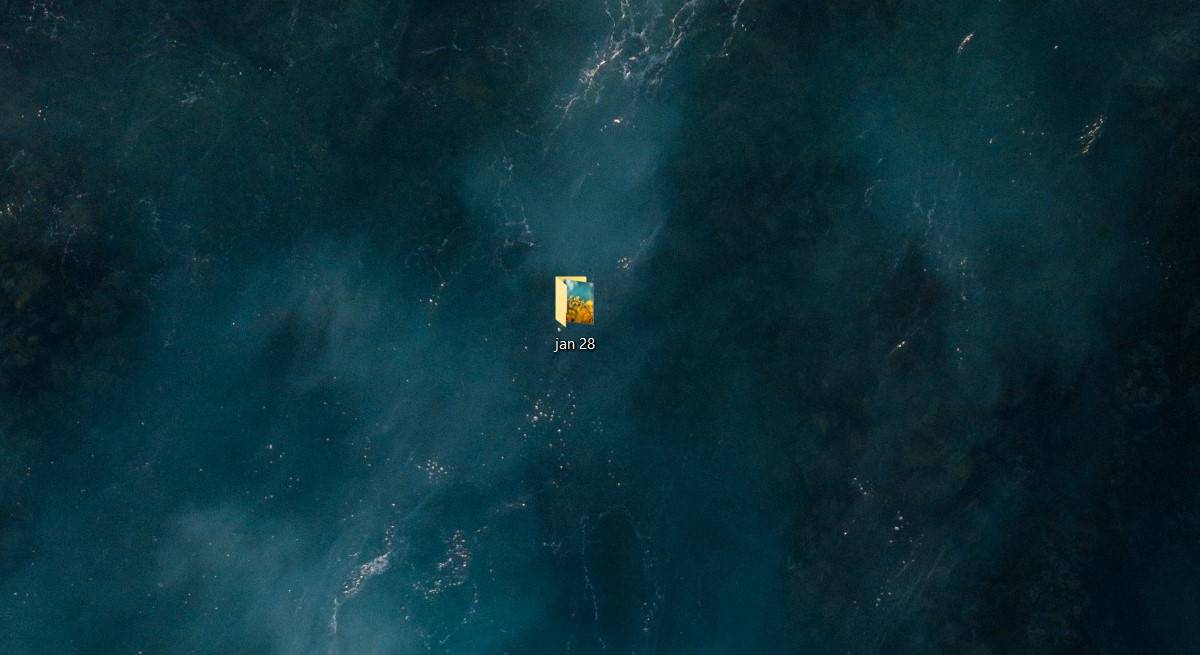
Tämä on melko yksinkertainen tapa luoda kansiohelpompi tunnistaa. Jos kansiossa on useita kuvia, oletusarvoisesti kuvake pinoa ne, mikä voi olla hyödyllinen kansion tunnistamiseen. Jos huomaat, että pinotut kuvat eivät ole kovin hyödyllisiä, voit määrittää oletuskansiokuvakkeen.
Tietenkin siltä osin kuin kansion tunnistus onhuolimatta on olemassa muita tapoja, joiden avulla kansio on helpompi tunnistaa vain sen kuvakkeen perusteella. Voit muuttaa kuvakkeen mille tahansa, mille tahansa muulle, tai voit käyttää sen sijaan värillisen kansion kuvaketta. Voit myös käyttää hymiöitä kansion nimessä, jos se auttaa sinua tunnistamaan sen yhdellä silmäyksellä.







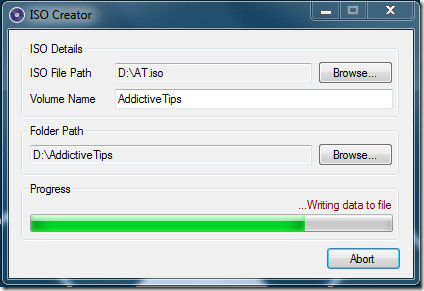





Kommentit